
สารบัญ:
- ผู้เขียน John Day [email protected].
- Public 2024-01-30 13:04.
- แก้ไขล่าสุด 2025-01-23 15:12.


นี่คือแป้นพิมพ์แบบมีสายแบบใช้มือ รองรับ USB และ Bluetooth และใช้งาน Python ในไมโครคอนโทรลเลอร์ของคีย์บอร์ด คุณอาจสงสัยว่ามันทำงานอย่างไร ทำตามขั้นตอนเพื่อสร้างคุณจะพบ
เสบียง
วัสดุ
- ลวดทองเหลือง 0.8 มม
- 61 สวิตช์
- แผ่นคีย์บอร์ด
- แผ่นกันโคลง
- 61+ ไดโอดสำหรับต่อต้านผี
- Makerdiary Pitaya Go บอร์ด dev ที่มีไมโครคอนโทรลเลอร์เพื่อรัน Python
เครื่องมือ
- หัวแร้ง
- โลหะผสมบัดกรี
- แหนบ
- มัลติมิเตอร์
ขั้นตอนที่ 1: ติดตั้งตัวกันโคลง


เราต้องติดตั้งเหล็กกันโคลงที่แป้นคีย์บอร์ดก่อน ในการทำให้คีย์บอร์ดเงียบขึ้น เราสามารถหล่อลื่นตัวกันโคลงด้วยจาระบี
ขั้นตอนที่ 2: สวิตช์เมาท์

ติดตั้งสวิตช์เข้ากับเพลท
ขั้นตอนที่ 3: การประสานแป้นพิมพ์เมทริกซ์



เมทริกซ์แป้นพิมพ์มี 5 แถว 14 คอลัมน์ ขั้นแรก เราใช้ลวดทองเหลืองเป็นแถว บัดกรีสวิตช์หนึ่งพินกับไดโอด จากนั้นบัดกรีอีกด้านหนึ่งของไดโอดด้วยลวดทองเหลือง หลังจากบัดกรีแถวทั้งหมดแล้ว เราใส่บางอย่างเป็นตัวเว้นวรรคที่ด้านบนของสายแถว แล้วประสานสายคอลัมน์ด้วยหมุดด้านซ้ายของสวิตช์เหล่านี้ โดยการเอาตัวเว้นวรรคออก แถวและคอลัมน์จะถูกข้ามในพื้นที่ 3 มิติ และหลีกเลี่ยงการย่อ
ขั้นตอนที่ 4: เชื่อมต่อ Keyboard Matrix กับ Pitaya Go

บอร์ดสำหรับนักพัฒนา Pitaya Go มี GPIO สำหรับใช้งานทั่วไป 20 ตัว ซึ่งเพียงพอสำหรับเมทริกซ์คีย์บอร์ดที่มี 5 แถวและ 14 คอลัมน์ หลังจากเสร็จสิ้น เราควรตรวจสอบว่าแถวและคอลัมน์สั้นหรือไม่ ฮาร์ดแวร์พร้อมแล้ว
ขั้นตอนที่ 5: ตั้งค่า Python บน Keyboard

ไปที่ https://github.com/makerdiary/python-keyboard เพื่อตั้งค่า Python บนแป้นพิมพ์
แนะนำ:
คีย์บอร์ด USB สากลพร้อมสวิตช์ RGB: 6 ขั้นตอน

แป้นพิมพ์ USB สากลพร้อมสวิตช์ RGB: ในคำแนะนำนี้ ฉันจะแสดงวิธีสร้างแป้นพิมพ์ USB แบบกำหนดเองของคุณซึ่งทำงานเหมือนกับแป้นพิมพ์คอมพิวเตอร์ทั่วไป คุณสามารถกำหนดคีย์ผสมหรือลำดับของปุ่มที่จะกดในขณะที่กดปุ่มเพียงปุ่มเดียว คุณสามารถใช้มัน
Bluetooth48G - Upcycle คีย์บอร์ด Hp48G ที่ใช้งานไม่ได้: 5 ขั้นตอน

Bluetooth48G - Upcycle Broken Hp48G Keyboard: โครงการ upcycle ที่แนะนำสำหรับ hp48 ที่ใช้งานไม่ได้ นำคีย์บอร์ดมาใช้ซ้ำและทำให้มันเป็นคีย์บอร์ดบลูทูธสำหรับโทรศัพท์หรือ/และ PC ของคุณ ใช้งานได้ดีกับ EMU48 บนโทรศัพท์ Android และบน Windows ดูว่าใช้งานได้ดี ในวิดีโอสาธิต (youtube):
USB48G - Upcycle คีย์บอร์ด Hp48 ที่ใช้งานไม่ได้: 7 ขั้นตอน
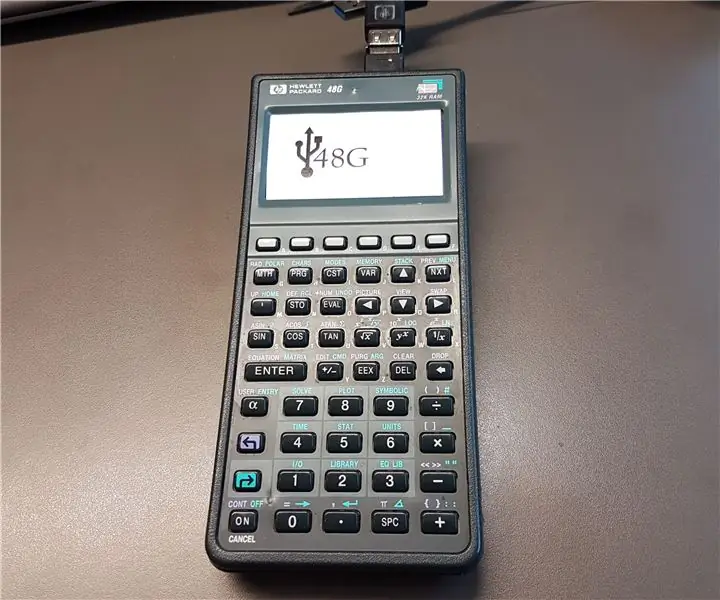
USB48G - Upcycle Broken Hp48 Keyboard: โปรเจ็กต์ upcycle ที่แนะนำสำหรับ hp48 ที่ใช้งานไม่ได้ นำคีย์บอร์ดกลับมาใช้ใหม่และทำให้ทำงานเป็นคีย์บอร์ด usb มาตรฐาน ทดสอบแล้ว: ตรวจสอบ youtube: วิดีโอแสดงคีย์บอร์ดที่เสียบอยู่ใต้ Windows 10 ที่ใช้งาน EMU48+
Bass, Treble และ Volume USB Controller พร้อมไฟ LED คีย์บอร์ด: 6 ขั้นตอน (พร้อมรูปภาพ)

ตัวควบคุม USB Bass, Treble และ Volume พร้อมไฟ LED ของแป้นพิมพ์: ฉันมี Creative SoundBlaster Audigy ในคอมพิวเตอร์เดสก์ท็อปหลักของฉัน และฉันต้องการวิธีในการปรับการตั้งค่าเสียงทุ้มและเสียงแหลม (รวมถึงระดับเสียง) อย่างรวดเร็วเมื่อฟังสื่อเสียงหรือวิดีโอ . ฉันได้ดัดแปลงโค้ดจากสองแหล่งที่ให้ไว้ใน
คีย์บอร์ด USB เรืองแสง: 3 ขั้นตอน

แป้นพิมพ์ USB เรืองแสง: สวัสดีและยินดีต้อนรับสู่คำสั่งแรกของฉัน! สนุก:] นี่เป็นคำแนะนำที่มีประโยชน์มากหากคุณใช้คอมพิวเตอร์เป็นจำนวนมากในเวลากลางคืนและไม่ต้องการให้แสงสว่างมากในห้องของคุณ
